Cómo desactivar Always on Display en iPhone 14 Pro
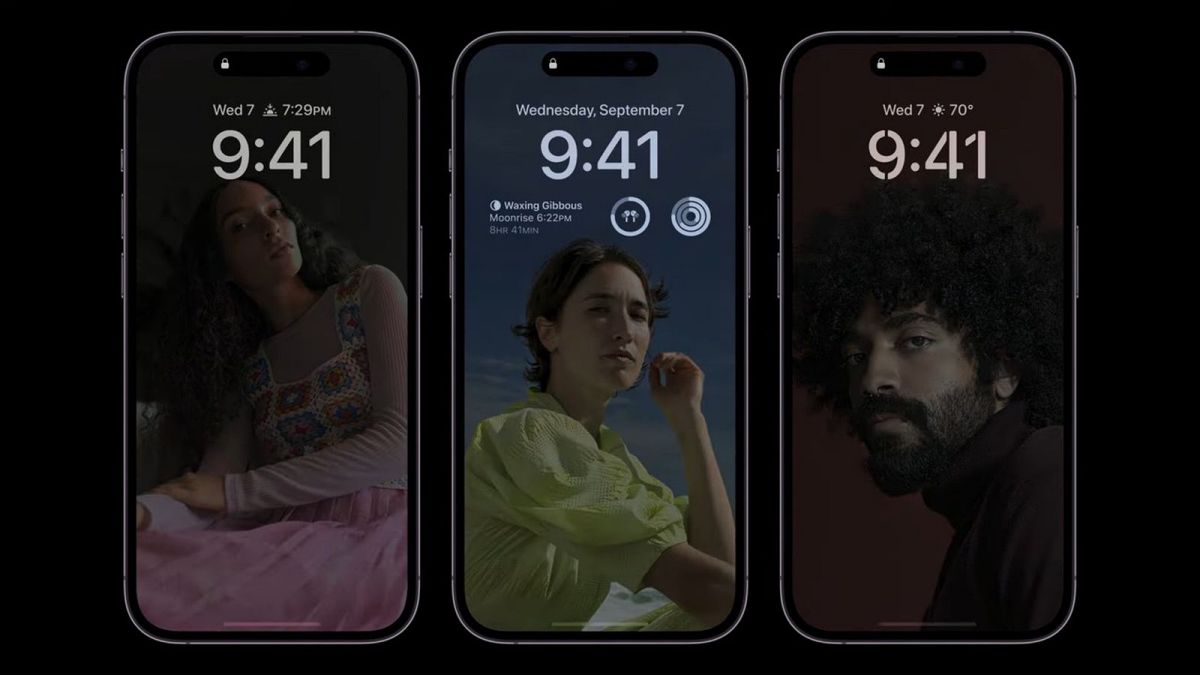
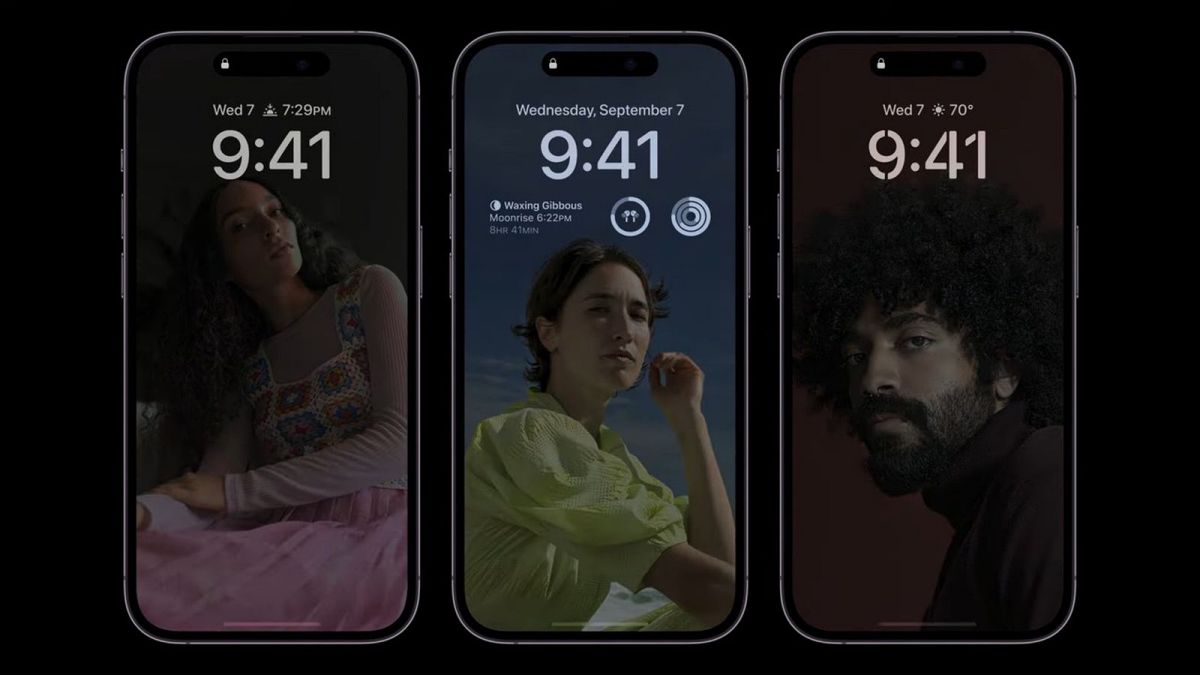
Cómo funciona Always on Display en el iPhone
Los iPhone 14 Pro y 14 Pro Max usan pantallas con tasa de refresco de hasta 120 Hz. Esto permite que la pantalla se actualice 120 veces por segundo. Gracias a la tecnología ProMotion y al chip A16 Bionic, estas pantallas también pueden bajar su tasa de refresco hasta 1 Hz para tareas estáticas.
Definición rápida: AOD es una capa de la pantalla que muestra información básica (hora, fecha, widgets) con muy baja frecuencia de actualización para ahorrar energía.
Puntos clave técnicos:
- La pantalla puede reducirse a 1 Hz cuando AOD está activo.
- AOD utiliza coprocesadores del A16 para redibujar elementos con un gasto mínimo de energía.
- Cuando el iPhone está bloqueado y en reposo, la pantalla se atenúa y solo muestra lo esencial.
Cómo despertar el iPhone desde AOD:
- Alzar el iPhone.
- Tocar la pantalla.
- Deslizar para desbloquear.
Cuándo Always on Display se apaga automáticamente
Apple añade varias condiciones para que AOD se desactive sin que el usuario tenga que intervenir. Esto reduce el consumo cuando la pantalla no aporta valor.
Situaciones que desactivan AOD automáticamente:
- Cuando el iPhone está boca abajo sobre una superficie.
- Si activas el modo de bajo consumo.
- Cuando el modo Enfoque de sueño está activo.
- Al conectar el iPhone a CarPlay.
- Si el iPhone está dentro de un bolsillo o bolso.
- Cuando usas una cámara de continuidad (Continuity Camera).
- Si hace tiempo que no interactúas con el iPhone.
- Si el iPhone detecta que te alejas de él y tienes un Apple Watch emparejado.
Importante: AOD consume energía aunque se actualice a 1 Hz, por eso estas excepciones son útiles para preservar batería.
Cómo desactivar Always on Display en iPhone 14 Pro
Si prefieres que AOD no se active nunca, sigue estos pasos sencillos:
- Abre la app Ajustes en tu iPhone.
- Desplázate y toca Pantalla y brillo.
- En la sección Pantalla, busca Always On y apaga el interruptor.
Eso es todo. Para volver a activarlo, repite los pasos y enciende el interruptor.
Lista de comprobación rápida (para seguir en el iPhone):
- Ajustes → Pantalla y brillo → Always On: apagado.
- Verifica modos: Modo ahorro y Enfoque pueden forzar desactivación temporal.
- Prueba: bloquea la pantalla y observa que ya no muestre la hora ni widgets.
Consejos y alternativas para reducir consumo sin apagar AOD
Si quieres menos gasto de batería pero conservar AOD, prueba estas opciones:
- Activa el Modo de bajo consumo; AOD se desactiva automáticamente.
- Activa Enfoque de sueño por la noche para que AOD se oculte mientras duermes.
- Reduce el brillo general en Ajustes → Pantalla y brillo.
- Usa fondos oscuros: AOD muestra el fondo atenuado; un fondo negro puede ahorrar algo de energía.
- Desactiva widgets innecesarios en la pantalla de bloqueo para reducir el redibujado.
Cuando estas alternativas son mejores que apagar AOD:
- Si necesitas ver notificaciones y hora sin desbloquear el teléfono.
- Si usas notificaciones discretas para trabajo o seguridad.
Cuándo AOD puede no comportarse como esperas (contrajemplos)
Casos en que AOD podría seguir consumiendo más de lo esperado:
- Fondos dinámicos o widgets muy activos que se actualizan constantemente.
- Fallos de software tras una actualización; en ocasiones reiniciar ayuda.
- Apps que usan intensamente sensores y forzan actualizaciones de pantalla.
Qué hacer si AOD no se apaga automáticamente:
- Reinicia el iPhone.
- Actualiza iOS a la última versión.
- Restablece ajustes (Ajustes → General → Transferir o restablecer iPhone → Restablecer). Haz copia de seguridad antes.
Ficha técnica: números clave
| Concepto | Valor / Nota |
|---|---|
| Tasa máxima de refresco | 120 Hz |
| Tasa mínima en AOD | 1 Hz |
| Modelos con AOD | iPhone 14 Pro, 14 Pro Max |
| Impacto en batería | Variable según uso y widgets; mayor con fondos/actividades dinámicas |
Nota: Apple optimiza AOD para ahorrar energía, pero el impacto depende del uso real.
Heurísticas para decidir si apagar AOD
- Si necesitas máxima duración de batería en viajes largos o emergencias: apágalo.
- Si revisas la hora y notificaciones con frecuencia: déjalo activado.
- Si priorizas privacidad (menos pantalla visible en público): apágalo.
Checklist por roles
Usuario particular:
- Probar AOD con tu fondo favorito y comprobar duración real.
- Si notas batería baja, activar Modo de bajo consumo o apagar AOD.
Usuario profesional / administrador de dispositivos:
- Establecer políticas de configuración si administras varios dispositivos (MDM).
- Informar a los usuarios sobre Enfoque y ahorro de batería.
Mini-metodología para diagnosticar consumo relacionado con AOD
- Anota la batería antes de dormir con AOD activado.
- Usa el iPhone normalmente durante 24 horas.
- Revisa Uso de batería en Ajustes → Batería y compara con AOD desactivado en otro periodo de 24 horas.
- Si la diferencia es significativa, ajusta widgets o apaga AOD.
Compatibilidad y notas de migración
- Solo modelos Pro con pantalla ProMotion y chip compatible ofrecen AOD.
- Modelos anteriores a iPhone 14 Pro no disponen de esta función.
- Tras restaurar desde copia, revisa Ajustes → Pantalla y brillo para confirmar la preferencia AOD.
Preguntas frecuentes
¿AOD deteriora la batería a largo plazo? AOD consume energía, pero no hay evidencia pública de que acelere de forma directa el desgaste químico de la batería más allá del uso normal. Controla la salud de la batería en Ajustes → Batería → Salud de la batería.
¿Puedo programar que AOD se apague en horarios concretos? No hay un programador específico para AOD. Como alternativa, usa Enfoque (por ejemplo, Enfoque de sueño) para ocultarlo en horarios definidos.
Resumen y recomendaciones finales
- Always on Display es conveniente pero puede aumentar el consumo en función del uso.
- Apple implementa varias excepciones para apagarlo automáticamente.
- Para apagarlo manualmente: Ajustes → Pantalla y brillo → Always On (desactivar).
- Considera alternativas (modo ahorro, fondos oscuros, menos widgets) si quieres equilibrio entre información visible y duración de batería.
Importante: si detectas un comportamiento anómalo, reinicia el dispositivo y asegúrate de tener iOS actualizado.
Resumen breve:
- AOD llegó a iPhone 14 Pro/Pro Max.
- Se puede apagar manualmente desde Ajustes.
- Apple lo apaga automáticamente en varias situaciones para ahorrar batería.
Materiales similares

Podman en Debian 11: instalación y uso
Apt-pinning en Debian: guía práctica

OptiScaler: inyectar FSR 4 en casi cualquier juego
Dansguardian + Squid NTLM en Debian Etch

Arreglar error de instalación Android en SD
